Heim >Backend-Entwicklung >PHP-Problem >Installationsmethode für das Apache-PHP-Modul
Installationsmethode für das Apache-PHP-Modul
- 藏色散人Original
- 2020-07-25 10:53:425903Durchsuche
Installationsmethode für das Apache-PHP-Modul: Laden Sie zuerst Apache von der offiziellen Website herunter und entpacken Sie es. Suchen und öffnen Sie dann „httpd.conf“, um den Pfad zu ändern. Laden Sie dann PHP herunter, installieren Sie es und öffnen Sie „php.ini“. Um den ext im PHP-Pfad zu ändern, laden Sie das Modul schließlich über die Syntax LoadModule.

Empfohlen: "PHP-Tutorial 》
Bereiten Sie im Voraus einen Ordner vor, um Apache und PHP zu installieren.
Schritt 1
Apache herunterladen, offiziell: https://www.apachehaus.com/cgi-bin/download.plx
Das obige ist X86 und das unten ist X64. Beachten! ! ! Hier empfiehlt es sich, sobald Sie sich für eines entschieden haben (X86 oder
(Warme Erinnerung: Klicken Sie rechts auf das Bild unter „Download“, um es herunterzuladen)
Schritt 2
Entpacken Sie nach dem Herunterladen die Datei zip in den vorbereiteten Ordner kopieren.
Ich möchte hier sagen, dass der Apache, von dem ich spreche, manuell installiert werden muss. Es gibt eine Installationsassistentenversion, die jedoch schwer zu finden ist, aber wenn Sie sie kennen, ist sie in Ordnung.
Manuelle Installation:
Öffnen Sie die Datei, die Sie gerade dekomprimiert haben, geben Sie das Verzeichnis Apache24conf ein, suchen Sie httpd.conf, klicken Sie hinein (am besten verwenden Sie einen Compiler mit Zeilennummern, aber das spielt keine Rolle, Sie können. ), finden Sie Define SRVROOT, geändert wie unten gezeigt: 
Beachten Sie hier, dass auf Define SRVROOT der Pfad Ihres Apache folgt. Ich bin hier, um Ihnen eine Referenz zur Verfügung zu stellen Formatieren Sie es stattdessen genau! Passen Sie auch auf! Der Weg hierher ist kein Schrägstrich mehr! ! !
Denken Sie daran, zu speichern und zu beenden, nachdem Sie Änderungen vorgenommen haben.
Schritt 3
Suchen Sie „cmd“ in der unteren linken Ecke und klicken Sie mit der rechten Maustaste, um wie gezeigt als Administrator auszuführen: 
Schritt 4
Geben Sie in die Befehlszeile ein:
"bin/httpd.exe in Ihrem Apache-Verzeichnis" -k install -n apache. (Die Bedeutung dieses Befehls besteht darin, den Apache-Server zu installieren und den Server Apache zu nennen)
(Beachten Sie, dass die doppelten Anführungszeichen hier englische Anführungszeichen sind.) Wie im Bild gezeigt: 
(Möglicherweise liegt hier ein Problem vor, das heißt, Port 80 ist belegt (Sie können den cmd-Befehl netstat -a oder den Task-Manager verwenden, um Port 80 anzuzeigen). Wenn Port 80 belegt ist, wie gezeigt in der Abbildung)
(In diesem Fall können Sie zur Datei httpd.conf zurückkehren, Folgendes suchen: Listene 80, den 80-Port in einen anderen Port ändern und speichern httpd.conf-Datei. Oder Sie können den Task-Manager verwenden, um das Programm, das Port 80 belegt, zu erzwingen.)
Im Bild müssen die hier gemeldeten Fehler korrigiert werden, bevor der Dienst gestartet werden kann , bevor der Dienst gestartet werden kann, muss er hier behoben werden. Gemeldete Fehler bedeuten Erfolg, wenn kein Fehler gemeldet wird, können Sie die Fehlermeldung kopieren und in Baidu nach der entsprechenden Lösung suchen.
Wenn kein Fehler auftritt, ist die Installation erfolgreich. Öffnen Sie als Nächstes ApacheMonitor im Bin in Ihrem Apache und starten Sie Apache. (Hier ist ein möglicher Fehler, das heißt, VC11 ist nicht Ich werde hier nicht auf Details eingehen. Sie können Baidu verwenden, aber bitte beachten Sie, dass die Versionen von Apache und PHP mit Ihren identisch sind, X64 oder /localhost. Wie im Bild gezeigt, gilt es als erfolgreich:
Das Obige ist der Installationsprozess von Apache. 
Schritt 5
PHP installieren: Offiziell: http://windows.php.net/download.
Es wird empfohlen, hier herunterzuladen: php-7.1.20-Win32-VC14-x64. Denn in dieser Version gibt es mehrere Plug-Ins mit guter Kompatibilität. Entpacken Sie es nach dem Herunterladen in denselben Ordner wie Apache (den Ordner, den Sie zu Beginn vorbereitet haben). 2. Öffnen Sie diese Datei (php.ini) und suchen Sie nach extension_dir = „ext“. Doppelte Anführungszeichen darin. Ändern Sie den Inhalt in den ext-Pfad in Ihrem PHP, wie im Bild gezeigt: php7_module ist der Modulname für Apache Laden Sie den PHP-Präprozessor. Das Zeichen für eine erfolgreiche Integration ist die Erstellung einer PHP-Datei in Apache24htdocs. Hier nehmen wir test als Beispiel Das kleine Wissen über die Löschbefehlszeile ist sc delete der Name der Sache, die Sie löschen möchten. Wie im Beispiel gezeigt:
1.php.ini-Entwicklungsdatei, benennen Sie sie in php.ini um (kleines Problem: Wenn sich Ihr Computer ändert.) der php.ini-Entwicklungstyp ist nicht verfügbar, Sie können ihn im komprimierten Paket ändern und dann entpacken) 
Hinweis hier: Das Semikolon davor muss entfernt werden, das Semikolon bedeutet hier Kommentieren out
Öffnen Sie dann die httpd-Datei von Apache (die Datei, die wir gerade geändert haben). Fügen Sie in der nächsten Zeile der Datei #LoadModule den folgenden Code hinzu:
LoadModule php7_module E:/apm/php/php7apache2_4. dll (dies ist nicht vollständig. Kopieren! ! Der Pfad hier ist der Pfad dieser Datei php7apache2_4.dll. Ihr Pfad ist möglicherweise nicht php7, aber möglicherweise php5. Bitte ändern Sie ihn flexibel)
PHPIniDir "E:/apm/php " (das Gleiche hier), hier ist der Pfad zu Ihrem PHP)
AddType application/x-httpd-php .php .phtml (Sie können es hier vollständig kopieren)
Wie im Bild gezeigt: 
Hier ist eine Erklärung des obigen Codes:
LoadModule ist die Syntax zum Laden von Modulen. Ihr Standard ist:
LoadModule-Modulname, Modulimplementierungsdatei
Die Moduldatei des PHP-Präprozessors (d. h. php7apache2_4.dll) befindet sich im PHP-Installationsverzeichnis, d. h. in der PHP-Datei (meine heißt php), die sich im selben Ordner wie Apache befindet, wie in gezeigt die Abbildung: 
Hier gibt es eine neue MySQL-Datei, die nicht der Inhalt dieses Kapitels ist, daher ist sie irrelevant und machen Sie sich darüber keine Sorgen.
< ;?php  phpinfo();
phpinfo();
?>
Verwenden Sie nach dem Speichern und Beenden einen Browser, um auf http://localhost/test.php zuzugreifen. Wenn das folgende Bild erscheint, ist die Integration erfolgreich.
Ich sagte, es ist ganz einfach, aber so einfach wird es nicht sein. Ein kleiner Fehler kann zum Scheitern führen, also müssen Sie geduldig sein.
Übrigens müssen Sie auch sicherstellen, dass die Webseite Folgendes enthält: 

Ich habe bereits mehrere MySQL-Dateien unter „Computerverwaltung“ -> „Dienste“ und „Anwendungen“ -> „Dienste“ installiert. 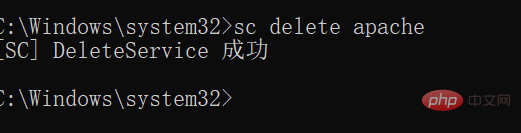 Es gibt auch ein wenig Wissen: Der Grund, warum einige Einstellungsänderungen nicht wirksam werden können, liegt darin, dass der Server nicht neu gestartet wurde, z. B. der Apache-Server und der MySQL-Server. Starten Sie den Server einfach neu und versuchen Sie es erneut.
Es gibt auch ein wenig Wissen: Der Grund, warum einige Einstellungsänderungen nicht wirksam werden können, liegt darin, dass der Server nicht neu gestartet wurde, z. B. der Apache-Server und der MySQL-Server. Starten Sie den Server einfach neu und versuchen Sie es erneut.
Das obige ist der detaillierte Inhalt vonInstallationsmethode für das Apache-PHP-Modul. Für weitere Informationen folgen Sie bitte anderen verwandten Artikeln auf der PHP chinesischen Website!

